- Scoprire EaseUS
- Chi Siamo
- Recensioni & Premi
- Contatta EaseUS
- Rivenditore
- Affiliato
- Mio Conto
- Sconto Education
Hai problemi con il problema " macOS Sequoia installation failed "? A volte, si verificano problemi durante l'installazione, lasciandoti incerto su cosa fare dopo. Sono disponibili semplici soluzioni per gestire questi problemi in modo efficace e sicuro.
| Soluzioni praticabili | Risoluzione dei problemi passo dopo passo |
|---|---|
| Correzione 1. Spostare il file di installazione per correggere l'installazione di macOS Sequoia non riuscita | Hai bisogno di aiuto per installare macOS Sequoia? Una soluzione efficace è spostare il file di installazione. Questo... Passaggi completi |
| Correzione 2. Controllare l'autorizzazione per risolvere l'errore di installazione di MacOS Sequoia | La verifica dei permessi dei file è fondamentale per risolvere i problemi di installazione di macOS Sequoia. Segui questi passaggi per assicurarti che... Passaggi completi |
| Correzione 3. Controlla l'aggiornamento del tuo macOS per correggere l'installazione di macOS non riuscita | Per risolvere i problemi di installazione di macOS, è essenziale assicurarsi che il sistema operativo del Mac sia aggiornato. Segui questi passaggi... Passaggi completi |
| Correzione 4. Disinstallare macOS e reinstallarlo per risolvere il problema di installazione di macOS Sequoia non riuscita | Per risolvere i problemi di installazione di macOS, è essenziale assicurarsi che il sistema operativo del Mac sia aggiornato. Segui questi passaggi... Passaggi completi |
Questo tutorial ti seguirà passo dopo passo nella procedura, rendendo il processo di installazione semplice e senza problemi, sia che tu stia risolvendo problemi frequenti o assicurandoti che il tuo sistema soddisfi i criteri. Facciamo in modo che il tuo sistema operativo macOS Sequoia funzioni senza problemi!
Correzione 1. Spostare il file di installazione per correggere l'installazione di macOS Sequoia non riuscita
Hai bisogno di aiuto per installare macOS Sequoia ? Una soluzione efficace è spostare il file di installazione. Questo semplice passaggio può risolvere i problemi di installazione e riportare senza problemi l'aggiornamento di macOS in carreggiata. Per spostare i file di installazione:
Passaggio 1. Apri il Finder dal dock del tuo Mac.
Passaggio 2. Vai su "Applicazioni" e accedi a "Utilità". Quindi, apri "Terminale".
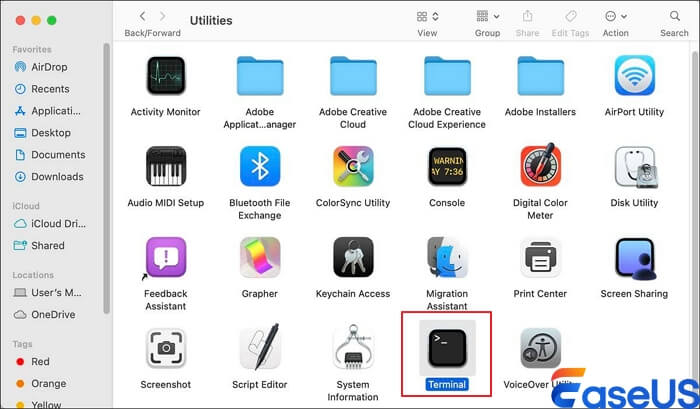
Fase 3. Utilizzare il comando 'mv', quindi specificare la nuova posizione oltre al percorso del file o della cartella. È anche possibile copiare e incollare il file di installazione in una nuova posizione.
Correzione 2. Controllare l'autorizzazione per risolvere l'errore di installazione di MacOS Sequoia
La verifica dei permessi dei file è fondamentale per risolvere i problemi di installazione di macOS Sequoia . Segui questi passaggi per assicurarti che il tuo sistema abbia accesso per un'installazione corretta.
Passaggio 1. Apri "Impostazioni di sistema/Preferenze di sistema" sul tuo Mac.
Passaggio 2. Vai a "Privacy e sicurezza". Fai clic su "File e cartelle" e attiva la cartella "Download".

Passaggio 3. Vai di nuovo su "Privacy e sicurezza" e clicca su "Accesso completo al disco". Attiva "Installer" per attivarlo.
Puoi condividere questo post anche con gli utenti Mac che riscontrano questo errore:
Correzione 3. Controlla l'aggiornamento del tuo macOS per correggere l'installazione di macOS non riuscita
Per risolvere i problemi di installazione di macOS, è essenziale assicurarsi che il sistema operativo del Mac sia aggiornato. Segui questi passaggi per verificare e aggiornare macOS, risolvendo efficacemente i potenziali problemi di installazione.
Passaggio 1. Aprire il menu Apple.
Passaggio 2. Selezionare "Preferenze di Sistema" e quindi "Generale".
Passaggio 3. Fare clic su "Aggiornamento software" per verificare la disponibilità di aggiornamenti.

Passaggio 4. Se sono disponibili aggiornamenti, fare clic su "Aggiorna ora" per scaricarli e installarli.
Correzione 4. Disinstallare macOS e reinstallarlo per risolvere il problema di installazione di macOS Sequoia non riuscita
Reinstallare macOS Sequoia può spesso risolvere problemi di installazione persistenti se tutto il resto fallisce. Dai un'occhiata ai passaggi per questo di seguito:
Passaggio 1. Seleziona il menu Apple e seleziona "Spegni" per spegnere il Mac.
Passaggio 2. Tenere premuto il pulsante di accensione finché non viene visualizzato "Caricamento opzioni di avvio".
Passaggio 3. Fare clic su "Opzioni" e selezionare "Continua".
Passaggio 4. Nella finestra dell'app Recovery, seleziona "Reinstalla macOS" e fai clic su "Continua".

Passaggio 5. Per completare la procedura di reinstallazione, seguire le istruzioni visualizzate sullo schermo.
Suggerimenti Pro: come recuperare i file persi durante l'aggiornamento di macOS
Immagina di perdere i tuoi preziosi file di dati durante l'installazione degli aggiornamenti MacOS: può essere fastidioso. Non preoccuparti più! Con un tasso di recupero di successo del 99,7%, EaseUS Data Recovery Wizard per Mac è uno strumento efficace che semplifica il processo di recupero dei file.
Indipendentemente dal motivo (installazione fallita, aggiornamento annullato, eliminazione accidentale o qualsiasi altro problema), questo software può esaminare rapidamente il tuo Mac e recuperare i tuoi preziosi dati. Questo strumento di recupero dati per Mac ha un'interfaccia intuitiva e un algoritmo di scansione avanzato, garantendoti di poter recuperare i tuoi file persi su Mac con pochi clic.
Caratteristiche principali:
- Recupera rapidamente vari tipi di file, tra cui documenti, foto, video e altro ancora, persi a causa degli aggiornamenti di macOS.
- Offre diverse modalità di scansione per adattarsi a diversi scenari di perdita di dati, garantendo un recupero completo ed efficiente.
- Utilizzare i file di anteprima per recuperare solo gli elementi selezionati può farti risparmiare tempo e assicurarti di recuperare esattamente gli elementi di cui hai bisogno.
Cause del fallimento dell'installazione di MacOS Sequoia
Gli errori durante il processo di installazione di macOS Sequoia possono essere fastidiosi, ma conoscere le cause tipiche può aiutare nella risoluzione dei problemi e nella risoluzione efficace dei problemi. Ecco alcuni motivi frequenti alla base degli errori di installazione:
- Spazio su disco insufficiente: la mancanza di spazio di archiviazione adeguato può impedire la corretta installazione di macOS Sequoia.
- Problemi di rete: una connessione Internet scarsa o instabile durante il download può danneggiare i file di installazione.
- Problemi di compatibilità: l'incompatibilità con le configurazioni software o hardware esistenti potrebbe ostacolare l'installazione.
- File di installazione danneggiati: file di download danneggiati o incompleti possono causare errori di installazione.
- Errori di autorizzazione: autorizzazioni insufficienti per accedere o modificare i file di sistema possono impedire il corretto funzionamento dell'installazione.
Conclusione
In conclusione, problemi frequenti, tra cui spazio su disco insufficiente, reti instabili, software incompatibile, file corrotti e difficoltà di autorizzazione, devono essere affrontati per risolvere i problemi di installazione di macOS Sequoia. Queste azioni possono ridurre la frustrazione e garantire un'installazione di successo. Quando un aggiornamento fallisce, EaseUS Data Recovery Wizard per Mac può recuperare con successo i file persi, quindi i tuoi dati sono al sicuro anche durante l'aggiornamento a macOS Sequoia.
Domande frequenti
Ora, esaminiamo alcune query di base relative al problema dell'installazione fallita di macOS Sequoia:
1. Perché l'installazione di macOS Sequoia continua a fallire?
Tra le cause più frequenti rientrano spazio su disco insufficiente, interruzioni di rete, problemi di compatibilità, file di installazione danneggiati ed errori di autorizzazione.
2. È possibile risolvere i problemi di installazione reinstallando macOS Sequoia?
È possibile reinstallare macOS Sequoia utilizzando le opzioni di ripristino per risolvere in modo efficace gli errori di installazione persistenti.
3. Cosa devo fare per recuperare i file eliminati dopo un aggiornamento di macOS?
Per recuperare i file persi a causa di errori di aggiornamento, utilizzare un software di recupero dati come EaseUS Data Recovery Wizard per Mac.
Questa pagina è stata utile?
Articoli Relativi:
-
Come risolvere il problema della TV LG che non riconosce USB [Guida definitiva]
![author icon]() Aria/10/08/2025
Aria/10/08/2025 -
Come aprire i file .DAT in Windows 10/11
![author icon]() Aria/28/07/2025
Aria/28/07/2025 -
Che cosa è MBR2GPT e come usarlo su Windows 10 [Completo]
![author icon]() Aria/28/07/2025
Aria/28/07/2025 -
![author icon]() Aria/28/07/2025
Aria/28/07/2025
Recensioni dei Prodotti
Servizi di Recupero Dati EaseUS
Richiedi una valutazione gratuita>>
Gli esperti di recupero dati di EaseUS hanno un'esperienza sufficiente per riparare dischi/sistemi e salvare i dati da tutti i dispositivi come RAID, HDD, SSD, USB, ecc.